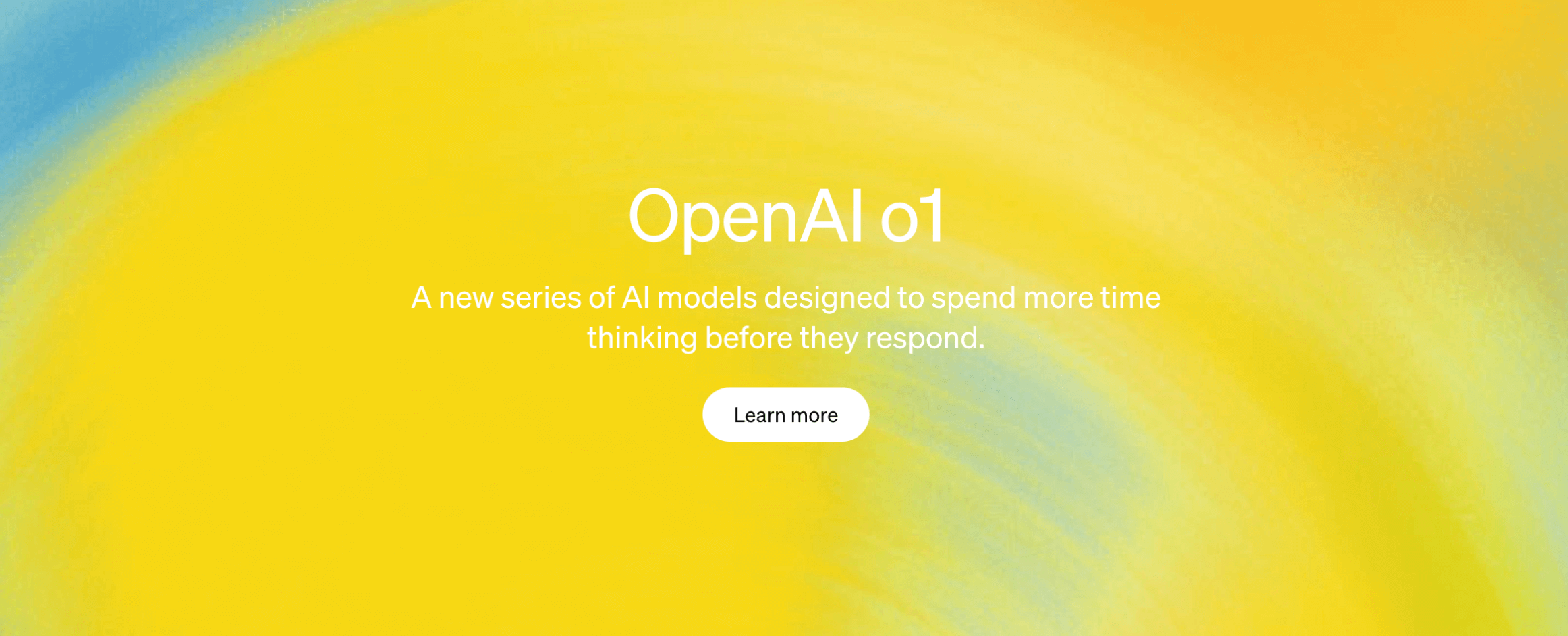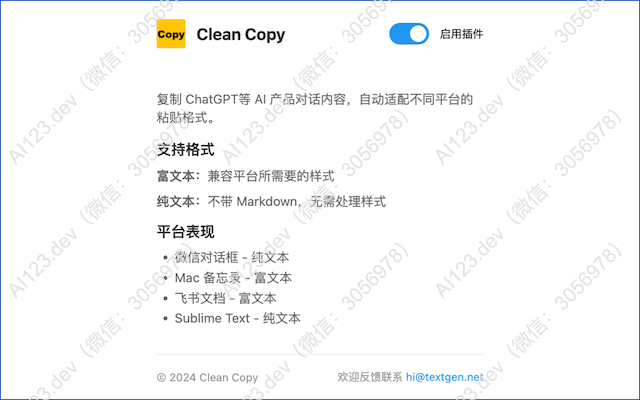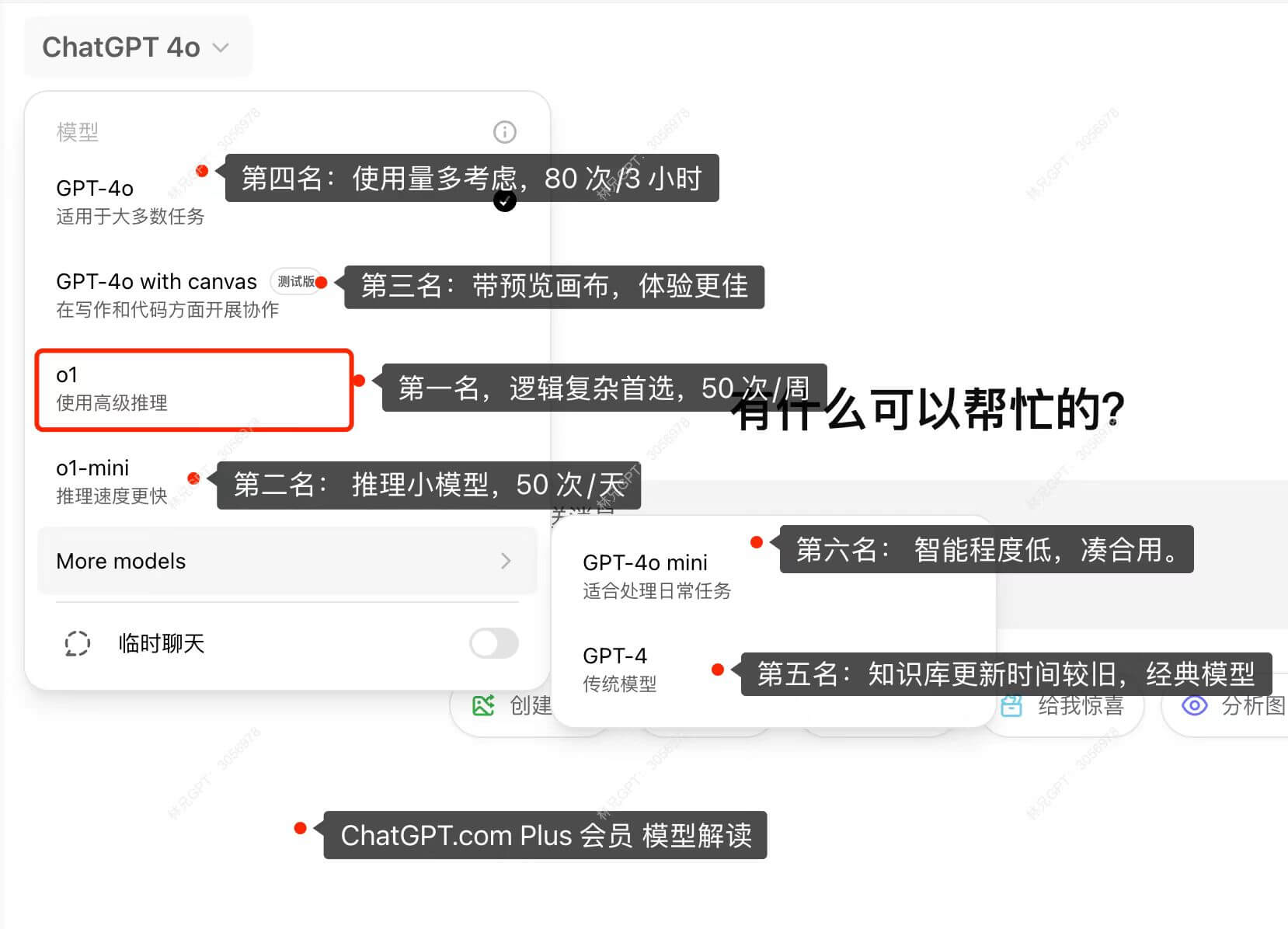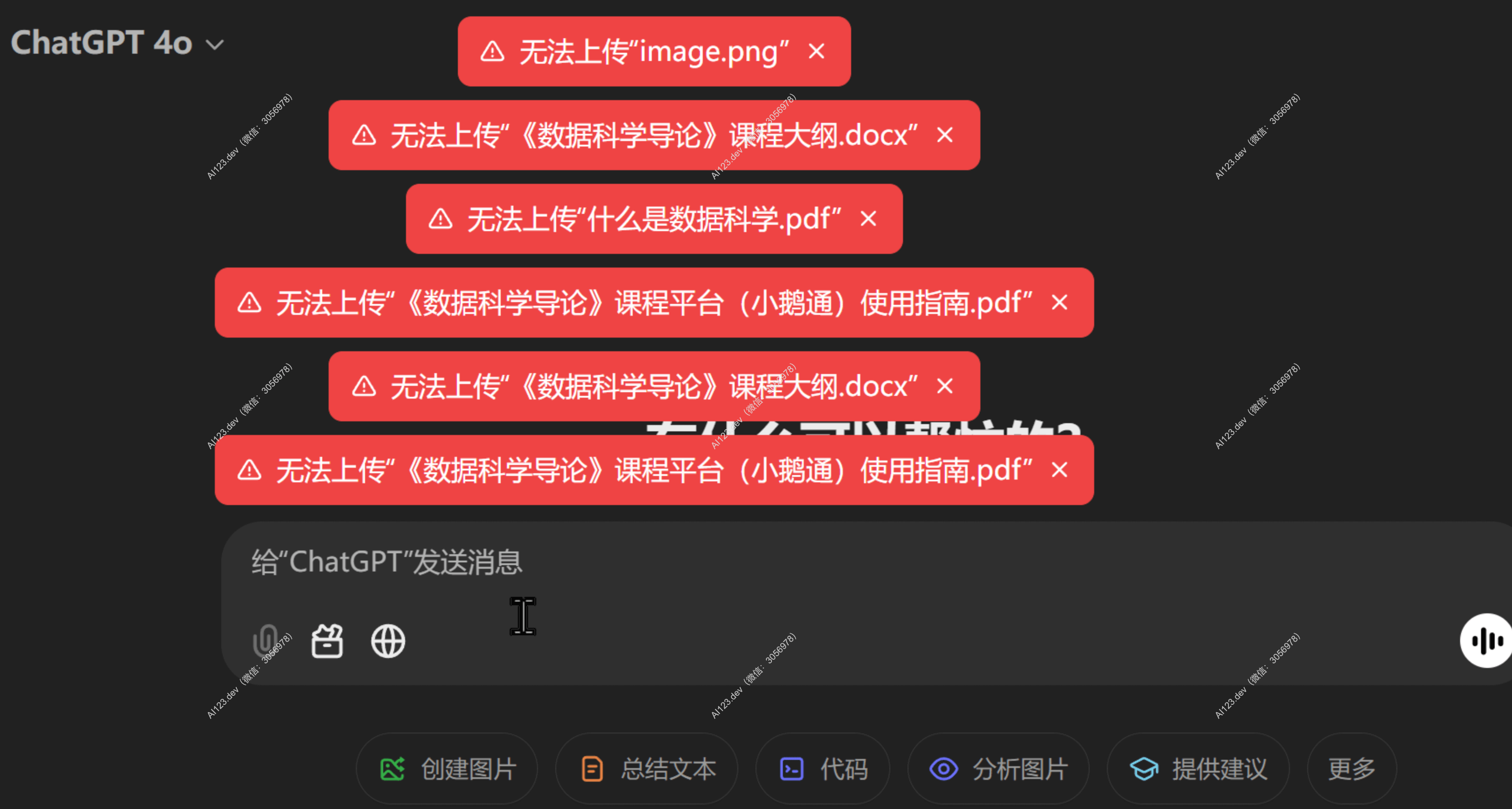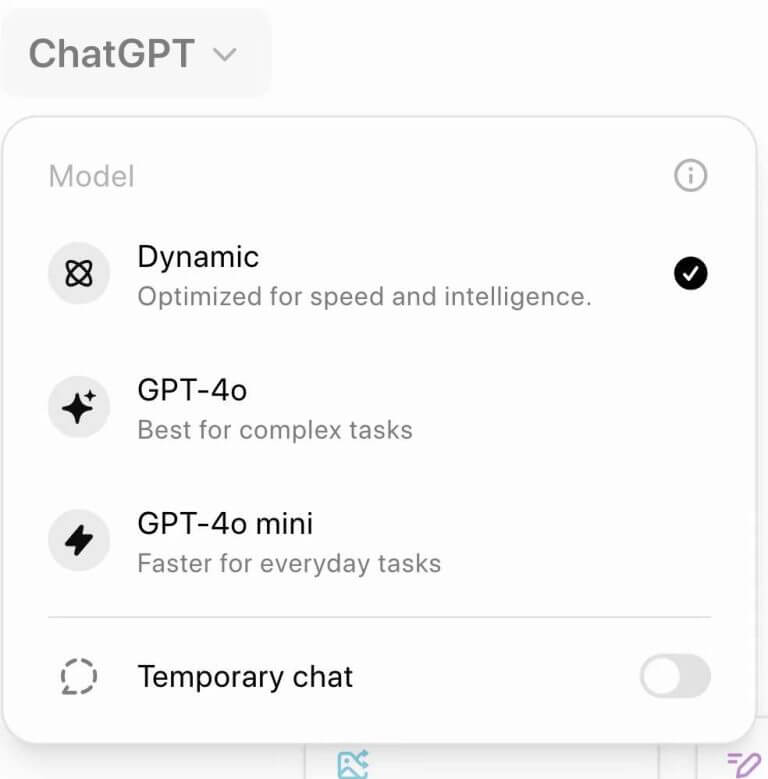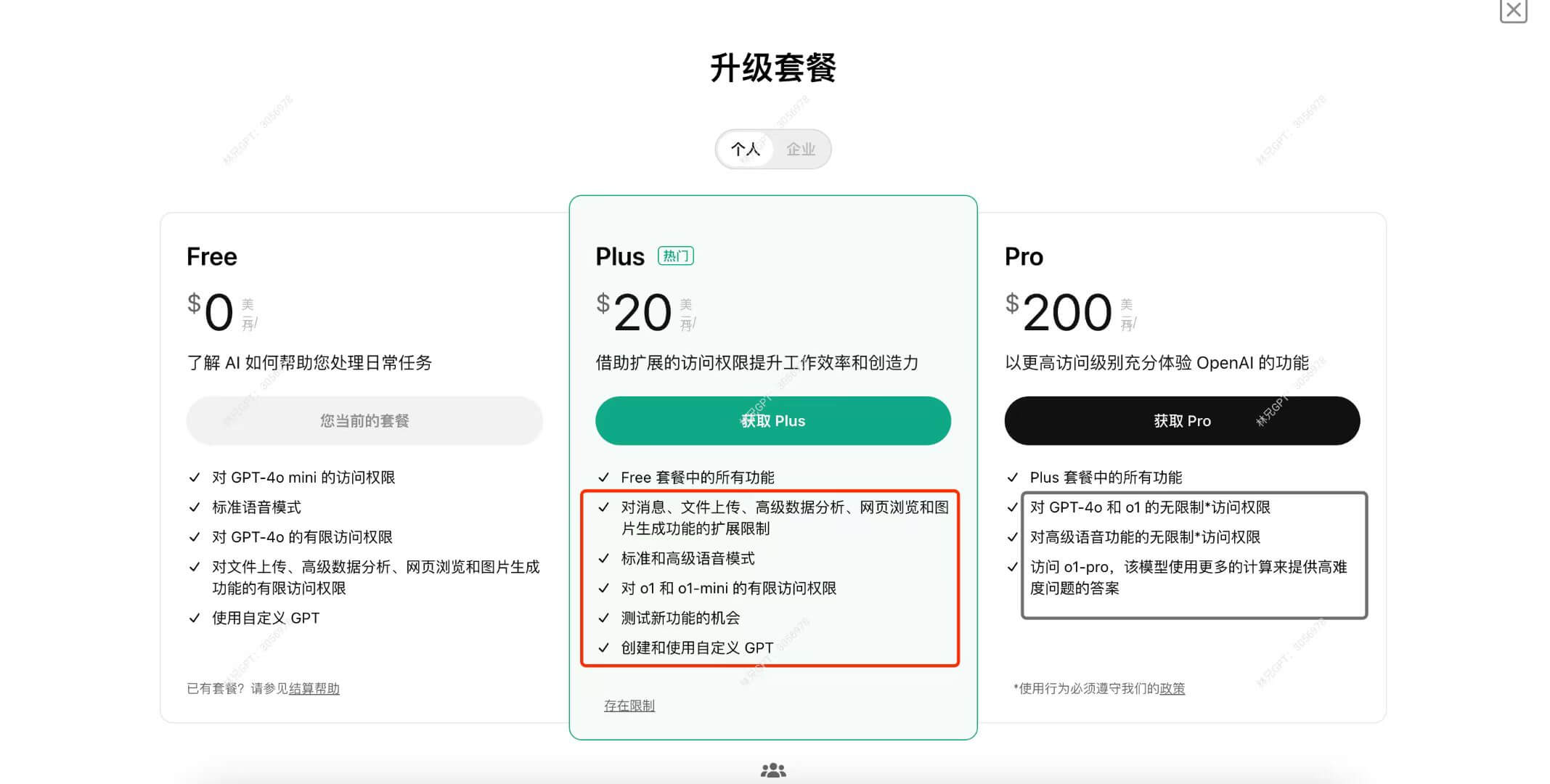近期很多用户和企业客户都在问我:“为什么在模型列表里再也看不到 GPT-4o with Scheduled Tasks?”
答案很简单:功能没消失,只是从“模型”升级成了独立入口。 现在你可以在 ChatGPT 右上角的下拉菜单里直接点击 「任务」,或访问 https://chatgpt.com/tasks,就能查看、编辑和创建自动化任务。
1. 从“特殊模型”到“独立功能”的变化
| 旧版 | 现在 |
|---|---|
| 需要在模型选择器里切换到 GPT-4o with Scheduled Tasks | 直接在侧边栏菜单点 「任务」,或打开 chatgpt.com/tasks |
| 任务只能在对应聊天窗口里创建/管理 | 任务面板集中展示,可跨对话统一管理 |
| 部分用户担心模型会下线 | 升级后与 GPT-4 系列深度整合,功能长期可用 |
这一改版让“任务”彻底摆脱了“选模型→换聊天窗”的繁琐流程,逻辑更接近手机里的提醒事项或日历:先建任务,再让模型在后台按时执行。OpenAI 也在官方文档中明确指出,Tasks 目前由 o3 与 o4-mini 模型提供支持,面向 Plus、Team、Pro 用户逐步开放测试。([OpenAI帮助中心], [Reuters])
2. 什么是 ChatGPT「任务」?
一句话理解: 让 ChatGPT 在指定时间或固定频率,自动运行你写好的提示词(Prompt),并主动推送结果。
- 核心能力
- 设置单次或循环执行:一次性提醒、每天/每周/每月循环等
- 主动通知:到点后通过 ChatGPT 弹窗、邮件或移动端推送提醒
- 内容完全自定义:从简易备忘到复杂信息汇总,脚本一样可编排
- 使用门槛
- 目前仅向付费层(Plus、Team、Pro)开放测试
- 每个账户默认可同时启用 10 个活跃任务(Beta 阶段参考值,以后台显示为准)
- 底层模型
- 任务执行时调用 o3 或 o4-mini,与常规聊天体验保持一致,无需额外切换模型
3. 如何创建与管理任务
- 自然语言直呼 ChatGPT
- 例:“每天早上 8 点给我推送最新 AI 行业新闻摘要。”
- ChatGPT 会提示你确认并自动把对话保存为任务。
- 任务面板 (chatgpt.com/tasks)
- 点【新建任务】→ 填写标题、提示词、执行频率
- 在面板可随时开启/暂停、编辑时间、修改提示词,或彻底删除
- 快捷入口
- Plus/Team/Pro 用户:网页右上角头像 → 任务
- 移动端:底部栏“更多”→ 任务(若已灰度上线)
4. 实用示例
| 频率 | 提示词 | 用途 |
|---|---|---|
| 每天下午 5 点 | “总结今天我在这段对话发过的待办事项,用 3 条 bullet 给我。” | 个人 GTD 回顾 |
| 每周一 09:00 | “抓取近 7 天科技行业头条新闻,列出标题与一行重点。” | 团队晨会 briefing |
| 每月 1 号 | “检查 Apple Vision Pro 海外代理官网,如果有现货上架就立刻通知我。” | 自动蹲货 / 监控任务 |
| 工作日 18 点 | “提醒我喝水并在最后加一句新的冷笑话。” | 生活健康 + 趣味提醒 |
5. 常见问题
| 问题 | 解答 |
|---|---|
| 我之前设的任务还在吗? | 在升级过程中系统会自动迁移,你可以在任务面板里看到并继续编辑。 |
| 为什么我看不到「任务」入口? | 可能尚未灰度到你的账号,或当前为免费层级。可关注官方公告或升级至 Plus 以上。 |
| 能否让任务调用浏览插件或上传文件? | 目前 Beta 版仅支持纯文本提示;高级操作可写成自定义 GPT,或等待官方后续迭代。 |
6. 小结
GPT-4o “带任务”并没有消失,而是进化为更直观、更灵活的「任务」功能。
只需一次设置,就能让 ChatGPT 成为你的个人助理:定时推送信息、自动整理数据、提醒生活琐事。赶紧试试,把那些重复、低价值的操作交给 AI,让自己专注于真正重要的事情吧!